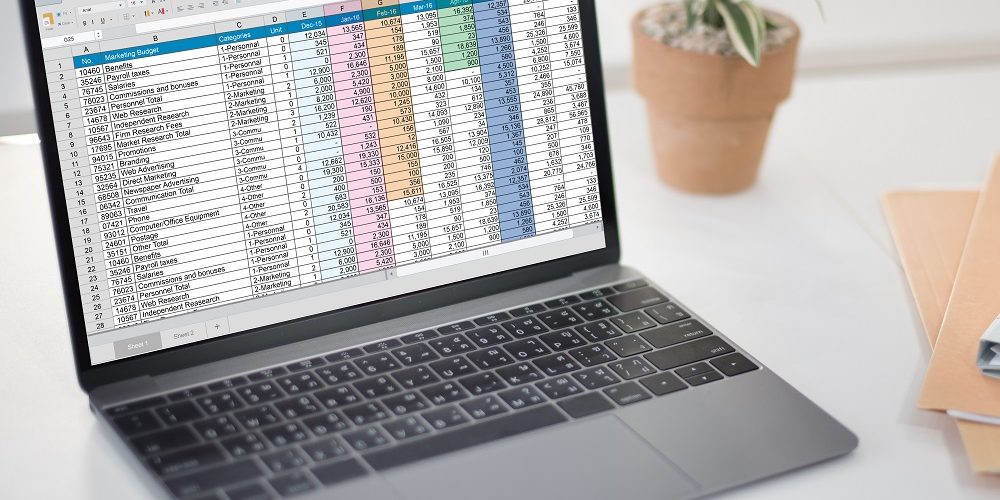社会人のパソコンスキルとして必須である「Excel」には、さまざまな関数や機能があります。それぞれの機能をできるだけ知っておくことで、ビジネスでExcelスキルを活用できる場面が増えるでしょう。
今回は、ビジネスで使えるExcel機能の1つ「関数のネスト」について詳しく解説します。関数のネストについて知っているとワンランク上のExcelスキルを使うことが可能です。ぜひチェックしてください。
関数のネストとは?
そもそも、ネストとは「入れ子」という意味を持ちます。つまり関数のネストとは、関数の中に関数が入っている状態です。関数の引数として関数を使い、複数の関数が組み合わっている状態となります。
例えば、「IF関数の引数としてさらにI F関数を使用する」「IF関数の引数としてAVERAGE関数やAND関数を使用する」などがあげられます。こういった場合、IF関数にIF関数をネストするといった表現をされることが多いです。
関数のネストを使う場面
関数のネストを使いこなすためには、各関数の役割を理解しなければなりません。
ここでは、関数のネストを活用するケースの多い「IF関数のネスト」を例にあげて解説します。
IF関数のネスト
IF関数とは、「設定した条件によって値を変化させる関数」のことです。IF関数を活用すれば自分が設定した条件に合っているのかいないのかを元に、結果としてセルに表示させる値を変化させてくれます。
書式は以下の通りです。
=IF(論理式,値が真の場合,値が偽の場合)
説明だけでは分かりづらいので具体例を見ていきましょう。
【IF関数の例】
社内の研修試験を受けた各社員の点数をデータにまとめました。このうち90点を合格ラインとし、90点以上は合格・90点未満は不合格とします。この場合、IF関数を活用することで90点以上という条件に対して、合格か不合格かの結果を変化させることができるのです。
数式は以下のようになります。
=IF(B3>=90,”合格”,”不合格”)
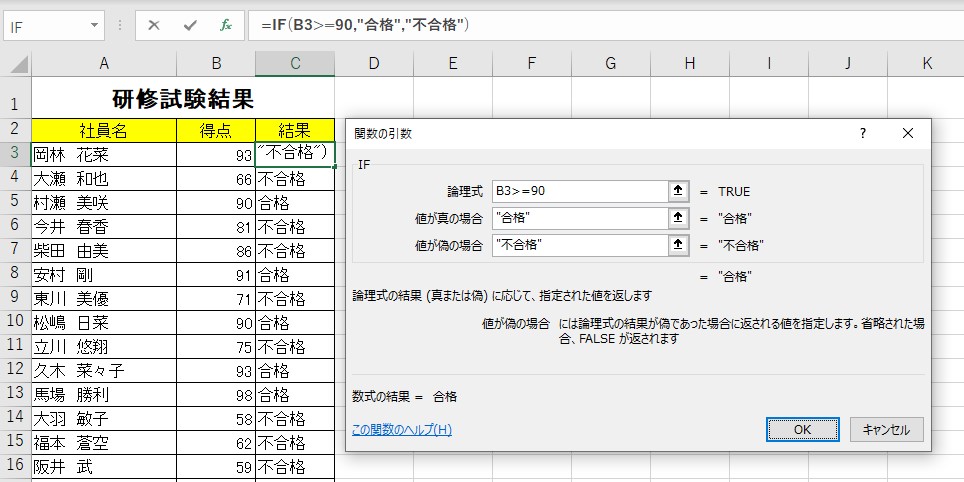
IF関数のネストを活用するケースでは、条件がさらに追加された状態になります。具体的な例は以下の通りです。
【IF関数のネストの例】
社内の研修試験を受けた各社員の点数をデータにまとめました。このうち90点を合格ラインとし、90点以上は合格・90点未満は不合格とします。さらに不合格の社員のうち、60点以上の社員は要注意と記録し、60点未満の社員には面談をすることが決まりました。この場合、IF関数を活用することで90点以上という条件に対して合格か不合格かの判定を行い、さらにIF関数ネストすることで要注意か要面談かの結果を変化させることもできます。
書式は以下のようになります。
=IF(B3>=90,”合格”, IF(B2>=60,”要注意” ,”要面談”))
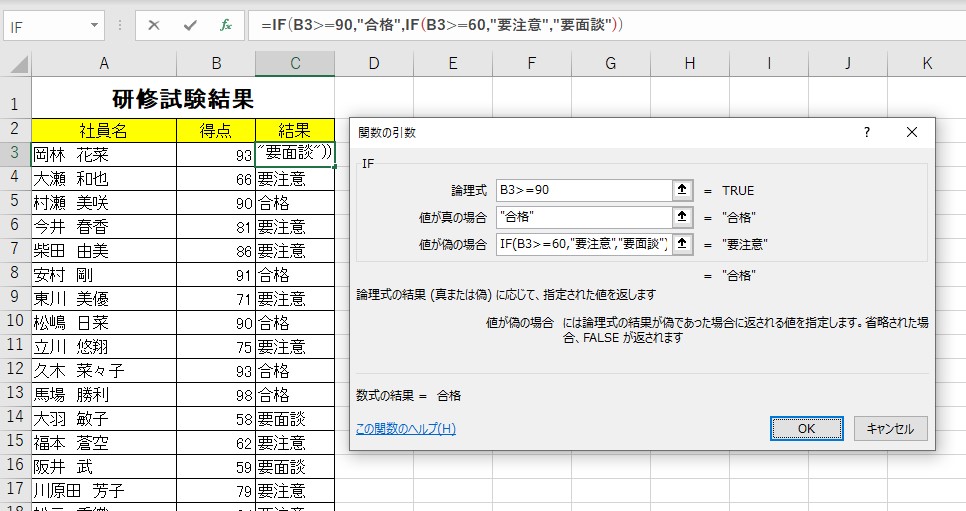
関数のネストを使う場合の注意点
前述したように、関数のネストは各関数の使い方を理解しておかなければなりません。関数に関数を組み合わせるため、上級のスキルが必要です。関数の知識や使い方を理解した上で、関数のネストを活用していくことを推奨します。
また、関数のネストは複雑な数式になるケースも多く、頭が混乱してしまいがちです。ダイアログボックスを活用しながら関数を使っていくことで、スムーズに書式作成を進めることができるでしょう。
ダイアログボックスの活用方法は、ネストする関数を入れたいシーンで名前ボックス「▼」のプルダウンから関数を選択するだけです。あとは、ダイアログボックスに従って引数を埋め込んでいきます。
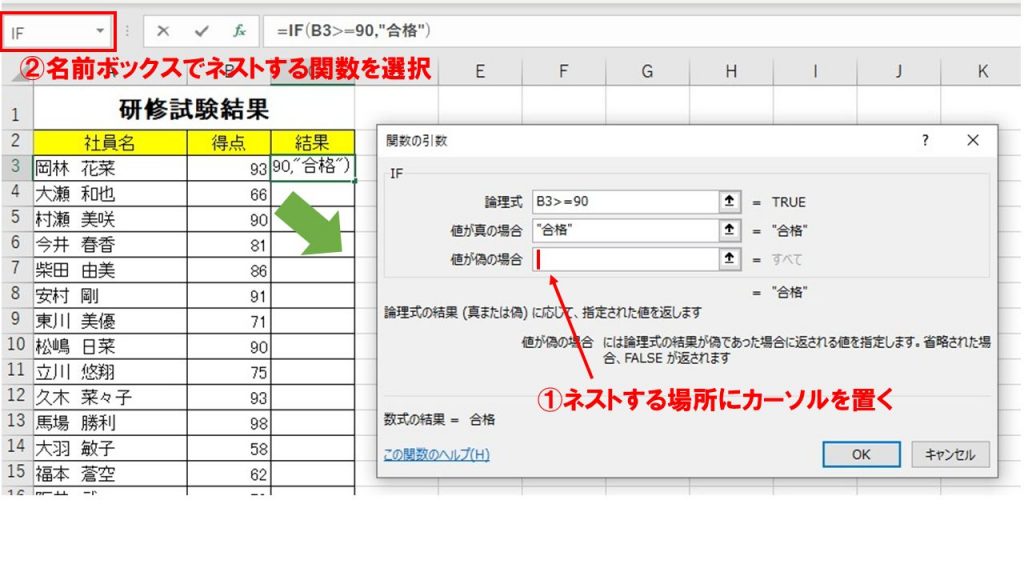
はじめは難しいかもしれませんが、活用しているうちに慣れてくるので何度も挑戦しましょう。
関数のネストを利用してできる仕事とは?
今回は、IF関数のネストを代表としてご紹介しましたが、他にも関数のネストを活用する場面は多々あります。
関数のネストは活用シーンを限定せず、幅広い仕事で役立てることが可能です。例えば、提示した例のように社員の成績管理を行う場合などに活かせます。データ数が多ければ情報を整理することが難しくなるため、関数のネストを学んでおくと、いざという場面で活躍ができるでしょう。
事務職や営業職・販売職やサービス業などで活用できるシーンは多いと言えます。ネストそのものを頻繁に活用しない場合でも、Excelに触れる頻度が多い方は習得しておきたいスキルです。根気強くネストを活用し、マスターしておきましょう。
まとめ
関数のネストはExcelの上級スキルとも言える、複雑な数式です。関数のなかに関数を入れ込む方法で、IF関数などで活用されるケースが多々あります。関数のネストをマスターしておけば、もうExcel初心者ではないでしょう。
関数のネストは積極的に活用していくことで、スムーズに使いこなすことができます。初めは複雑な数式に混乱するかもしれませんが、根気強く練習していくことがおすすめです。
Excelに触れる機会が多い方はいざと言うときに役立つスキルなので、ぜひチェックしてください。
なお、リンクアカデミーが運営するパソコンスクールAVIVA(アビバ)では、受講者のExcelレベルに応じたレベルの講座が用意してあるので、自分に合ったレベルの講座から始めてステップアップしていくことができます。
また、業務効率化に特化して学びたいという方向けに、具体的なケーススタディから学ぶExcel仕事術という講座シリーズもありますので、アビバのExcel講座が気になった方は、ぜひ一度資料請求や無料体験をお申し込みください。
【詳細ページ】パソコンスクールアビバのExcel講座の詳細を見る
【関連ページ】パソコン教室AVIVA(アビバ)のExcel関連講座まとめ